4 metoder for Facebook Password Finder [Enkelt og trygt]
Facebook i dag er sannsynligvis den mest populære sosiale tjenestenettverkssiden og en flott plattform for å uttrykke og dele deg selv.
Anta at du ikke kan se Facebook-passordet ditt selv om du er logget på, og du kan heller ikke endre det, da du må skrive inn det eksisterende passordet på nytt. Så hvordan kan du hente Facebook-passordet ditt? Hvordan kan du tilbakestille Facebook-passordet ditt?

Vel, ikke bekymre deg, siden det er visse måter å sjekke Facebook-passordene dine og tilbakestille dem, som vil bli diskutert i denne artikkelen.
Metode 1: Sjekk Google-kontoen din for Facebook-passord Android
Hvis du er en Android-bruker, er det en sjanse for at Facebook-passordet ditt allerede er lagret på enheten din. Bare følg disse trinnene kan du enkelt finne dem ved å bare følge noen få trinn.

Trinn 1: Finn innstillingene til Android-telefonen din og trykk på den.
Trinn 2: Deretter ruller du ned og klikker på Google.
Trinn 3: Trykk på ‘Administrer Google-kontoen din’
Trinn 4: Velg ‘Sikkerhet’ og rull ned til ‘Passordbehandling’
Trinn 5: I denne delen kan du finne alle de lagrede passordene
Trinn 6: Du må velge Facebook, og her vil du bli bedt om å angi telefonpålogging for verifiseringsformål.
Trinn 7: Til slutt bør du se Facebook-passordet ditt på skjermen ved å holde avmaskeringsknappen i passordfeltet.
Og det er slik du kan finne ditt lagrede Facebook-passord på Android-enheten din.
Metode 2: Prøv Facebook-passordsøker for iOS
Å ha flere nettkontoer for ulike formål gjør livet vårt enkelt, men sårbarhet er også knyttet. Og i den hektiske verden, med så mye informasjon rundt, kan det noen ganger være traumatisk å glemme passordet ditt.
Så hva om jeg sier at du ikke trenger å huske alle passordene dine. Du vil lure på hvordan er det mulig?
Vel, med en passordbehandlingsplattform som DrFoneTool – Passordbehandling (iOS), kan du be sinnet ditt om å slappe av siden denne datagjenopprettingsappen er som din personlige leder. Og det gjelder alle mobile operativsystemer.
Hvordan kan DrFoneTool hjelpe deg med å finne ditt tapte Facebook-passord på iOS?
Trinn 1: Først av alt, last ned DrFoneTool på enheten din

Trinn 2: Deretter må du koble iPhone iOS-enheten til PC-en din gjennom lynet.

Trinn 3: Nå, for å starte skanneprosedyren, velg ‘Start skanning’. Du må vente til DrFoneTool oppdager alle dine data og kontopassord.

Trinn 4: Rett etter at DrFoneTool er ferdig med skanneprosedyren, vil passordene forhåndsvises på skjermen.

Så, i et nøtteskall…
DrFoneTool – Passordbehandling (iOS) hjelper deg med å finne din Apple ID-konto og passord.
- Etter Scan se e-posten din.
- Da ville det være best om du gjenopprettet app-påloggingspassordet og lagrede nettsteder.
- Etter dette, finn de lagrede WiFi-passordene
- Gjenopprett passord for skjermtid
Metode 3: Velg glemt passord på Facebook
Gå til Facebook-påloggingssiden. Du kan automatisk logge inn på kontoen din her. Hvis du nylig hadde logget på med den samme enheten og sjekket huskepassordet tidligere, kan Facebook hjelpe deg med Nylige pålogginger og vise kontoprofilen din.
Mens, hvis du vil logge på med en annen enhet, gjør du følgende trinn:
Trinn 1: Gå til Facebook-påloggingssiden og velg ‘Glemt passord?’ alternativ.
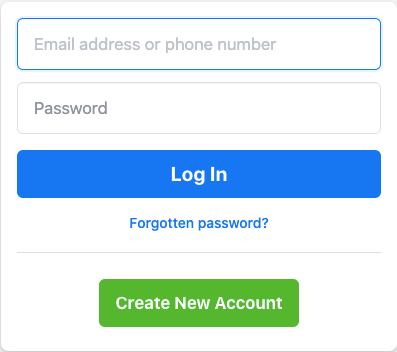
Trinn 2: Du vil bli bedt om å skrive inn e-postadressen eller mobilnummeret du brukte til å opprette profilen din. Alternativt kan du også skrive inn fullt navn eller brukernavn, siden Facebook lar deg identifisere kontoen din hvis du ikke husker e-postadressen din.
Deretter vil Facebook vise deg kontoene som samsvarer med søkeresultatene dine og velge alternativet ‘Dette er min konto’. Men hvis du ikke ser kontoen din på den listen, velg ‘Jeg er ikke på denne listen, og du må oppgi en av vennens navn for å identifisere profilen din.
Trinn 3: Når Facebook finner et samsvar med e-postadressen eller telefonnummeret ditt, må du bestemme hvordan du vil motta koden for tilbakestilling av passord. Så hvis du registrerte deg med din e-postadresse og telefonnummer, vil du få alternativer for å motta koden din via tekstmelding eller registrert post. Trykk deretter på Fortsett.
Trinn 4: Nå, avhengig av alternativet du går for, vil Facebook be deg om å tilbakestille passordet ditt tilsvarende. Facebook vil dessverre ikke verifisere profilen din dersom du hadde endret mobilnummer eller ikke har tilgang til e-posten du konfigurerte.
Og hvis du har dem, vil Facebook sende deg sikkerhetskoden. Skriv inn den koden og trykk på ‘Fortsett’.
Trinn 5: Opprett et nytt passord og velg ‘Fortsett’. Og nå kan du bruke det passordet for å logge på.
Trinn 6: Du vil videre bli gitt et valg om å logge ut fra andre enheter. Det anbefales å velge det alternativet og deretter klikke på ‘Fortsett’. Gratulerer, du er tilbake til kontoen din.
Metode 4: Spør Facebook-tjenestemenn om hjelp
Hvis ingen av metodene ovenfor fungerer for deg, er det bare én vei igjen: kontakt Facebook for å logge på. Du kan bruke vennens eller slektningenes kontoer og gå til ‘Hjelp og støtte’-delen.
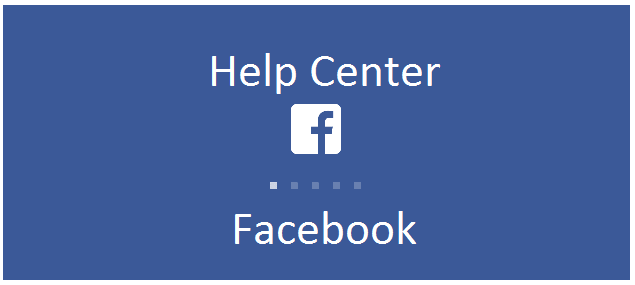
Velg deretter ‘Rapporter et problem’, og oppgi detaljene om kontoen din og vent på Facebooks svar.
Du kan også koble deg til Facebook direkte på andre sosiale medieplattformer som Twitter og sende meldinger til dem eller tweete bekymringen din.
Så for å avslutte…
Og der har du, dette er noen av metodene for å finne Facebook-passordet ditt.
Hvilken av disse metodene synes du er nyttig så langt?
Og er det noen andre måter du har prøvd å finne passordet på og ønsker å legge til denne listen?
Vil du legge igjen kommentarene dine nedenfor, slik at andre som sliter med å få passordet deres kan dra nytte av det?
Siste artikler